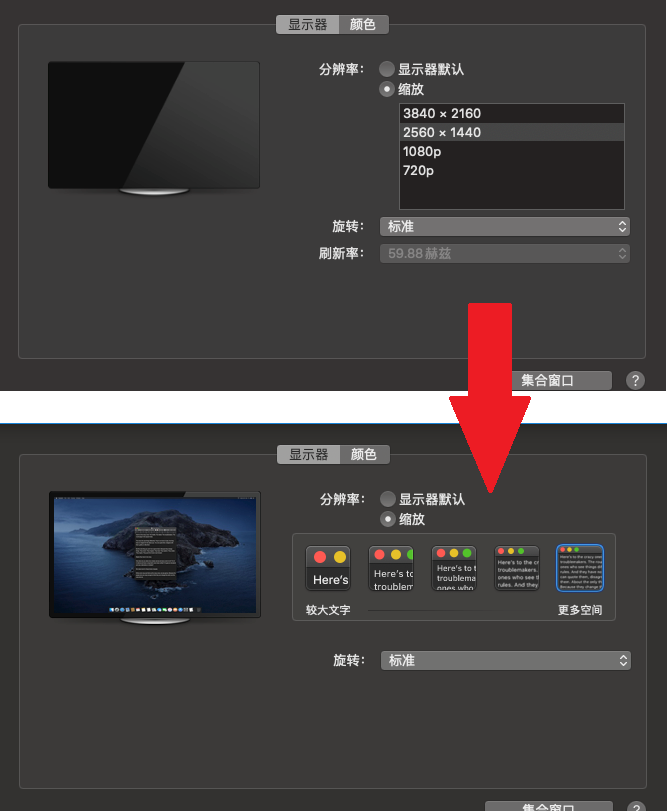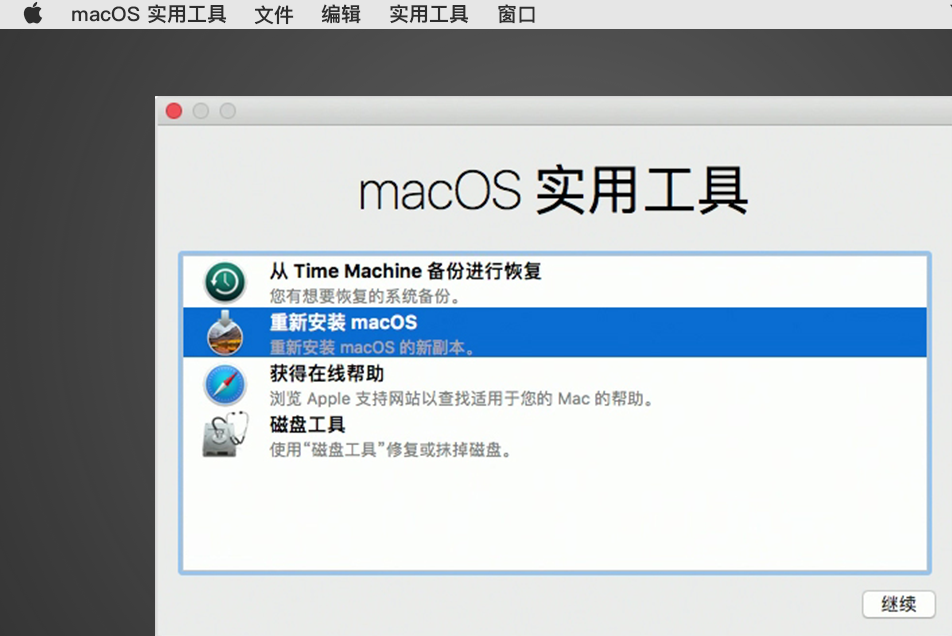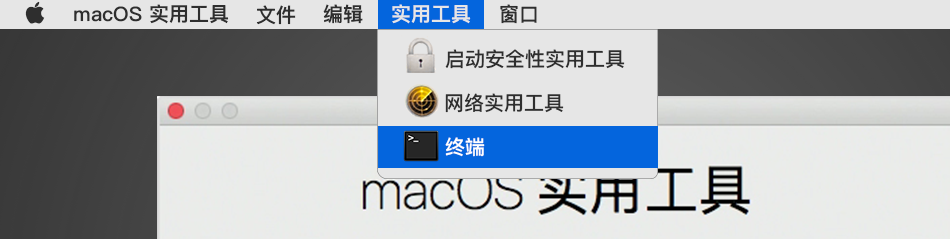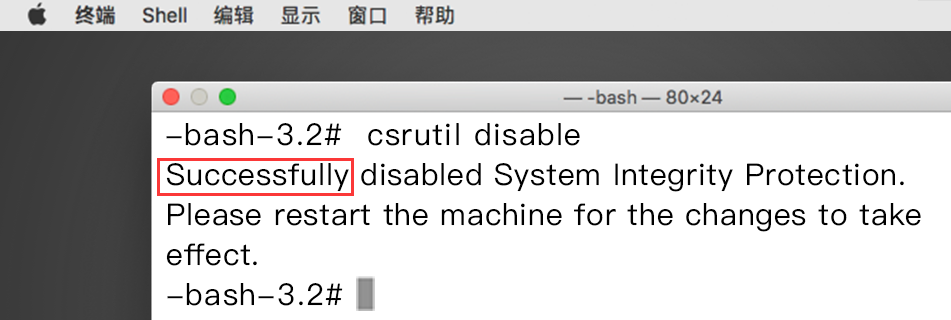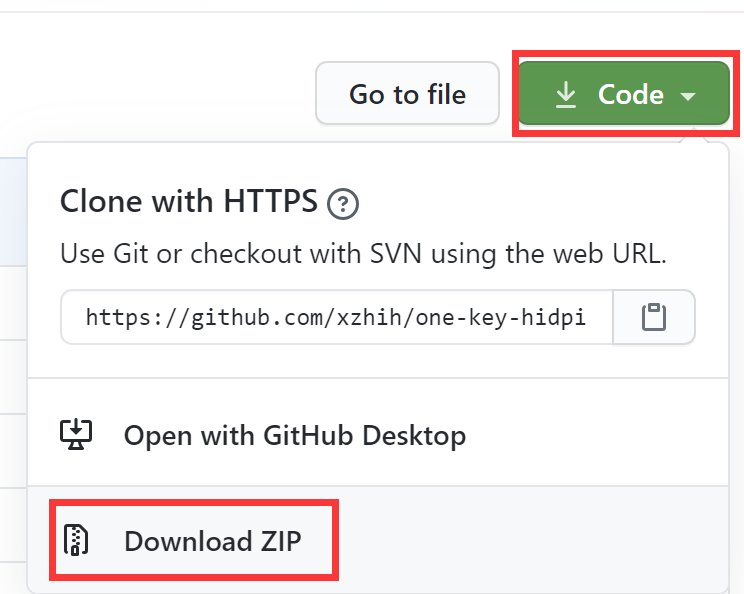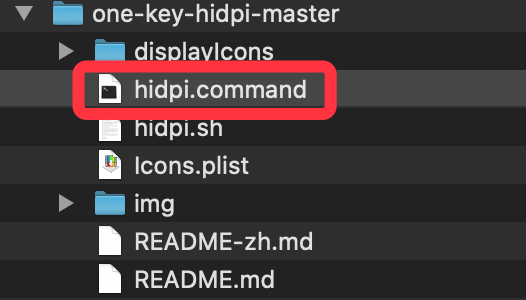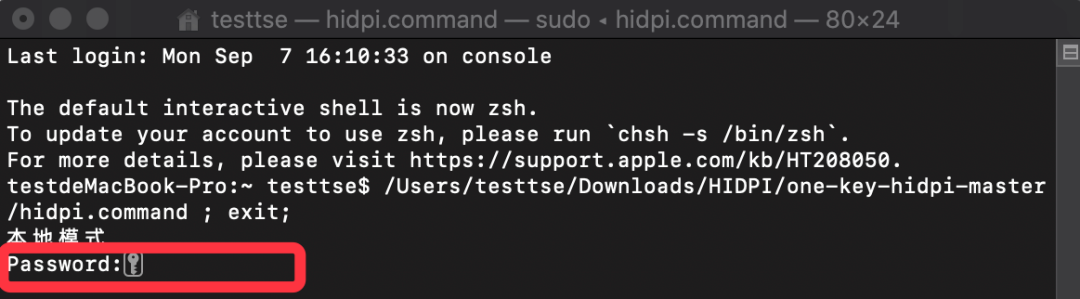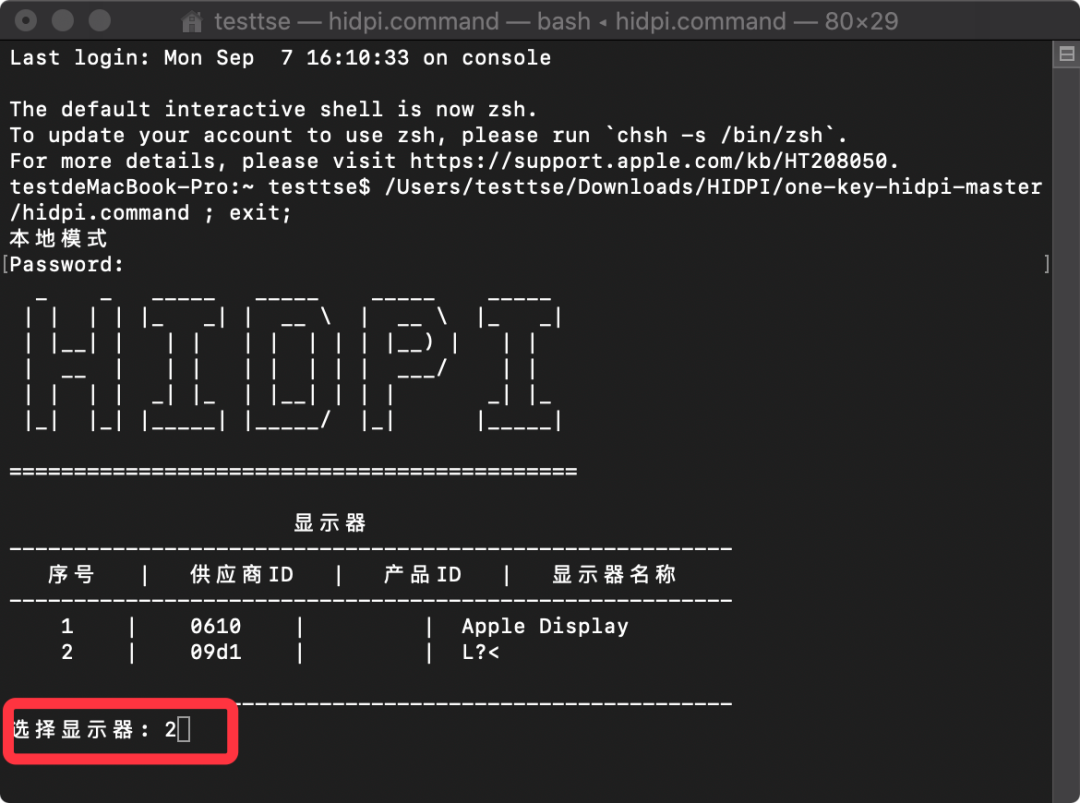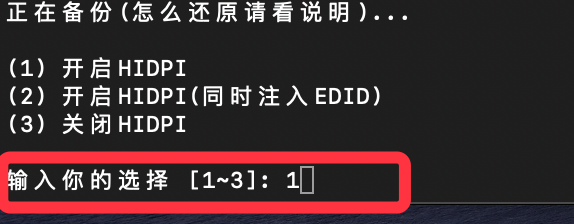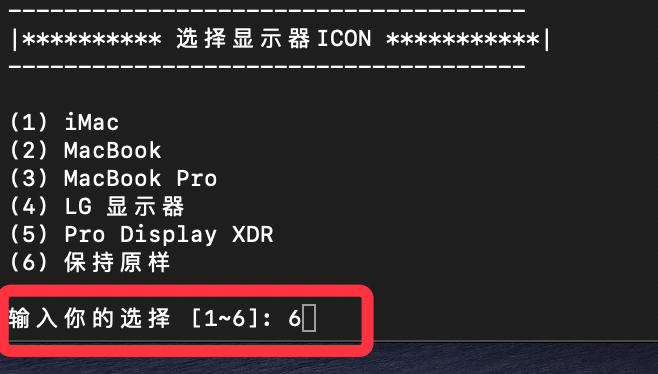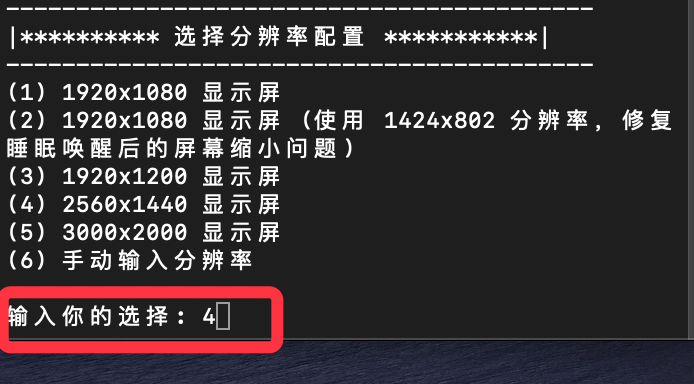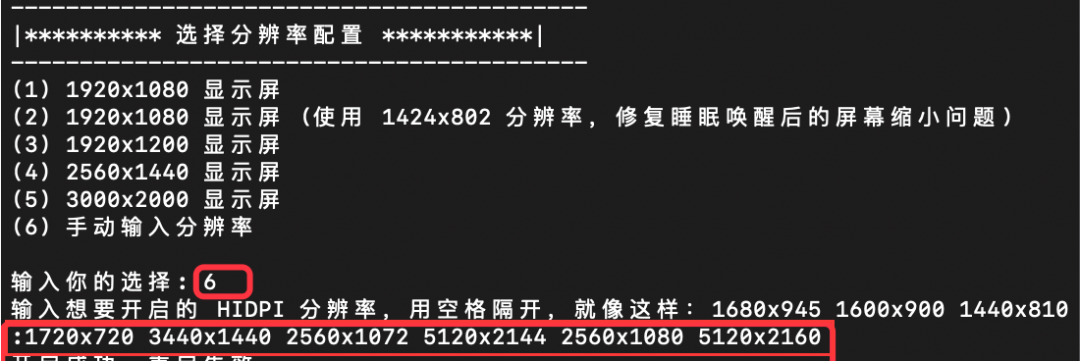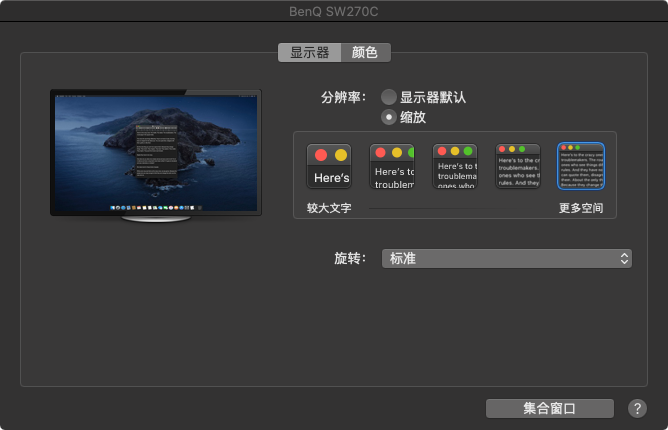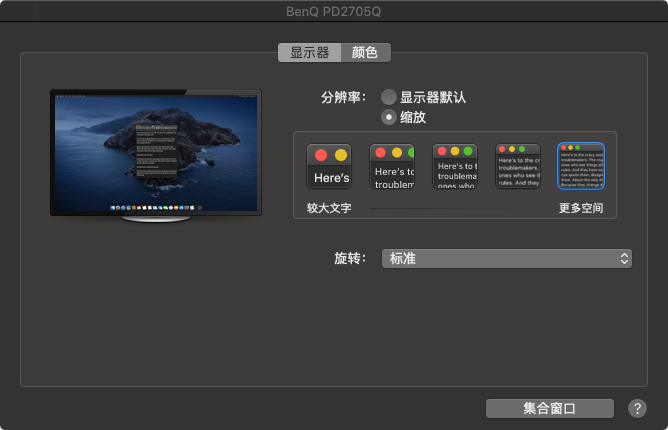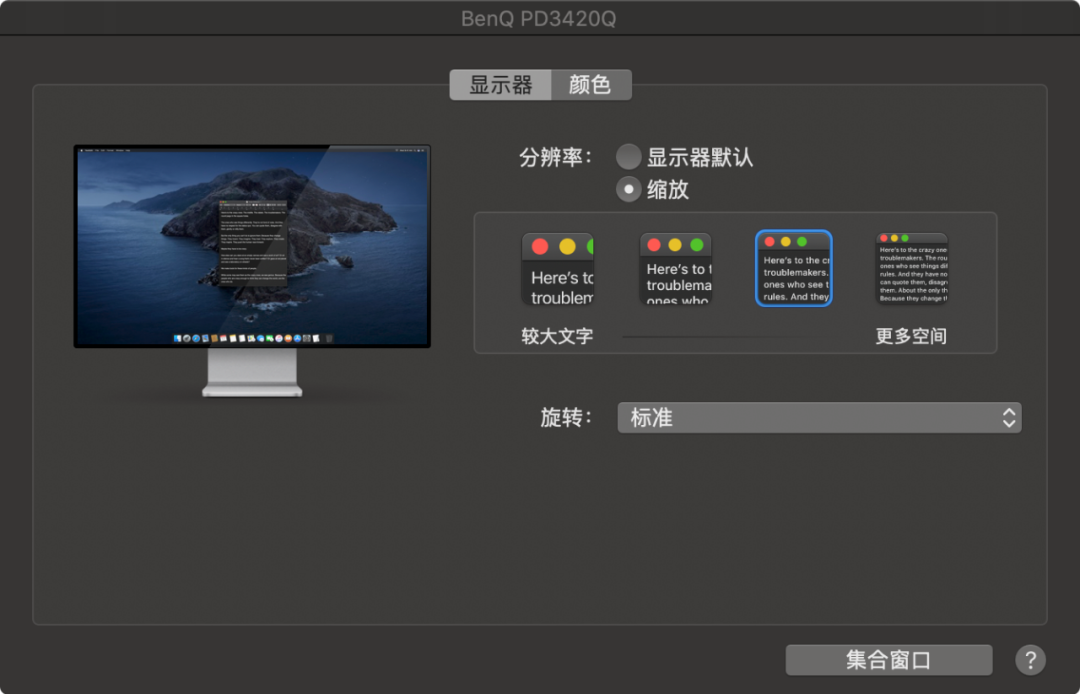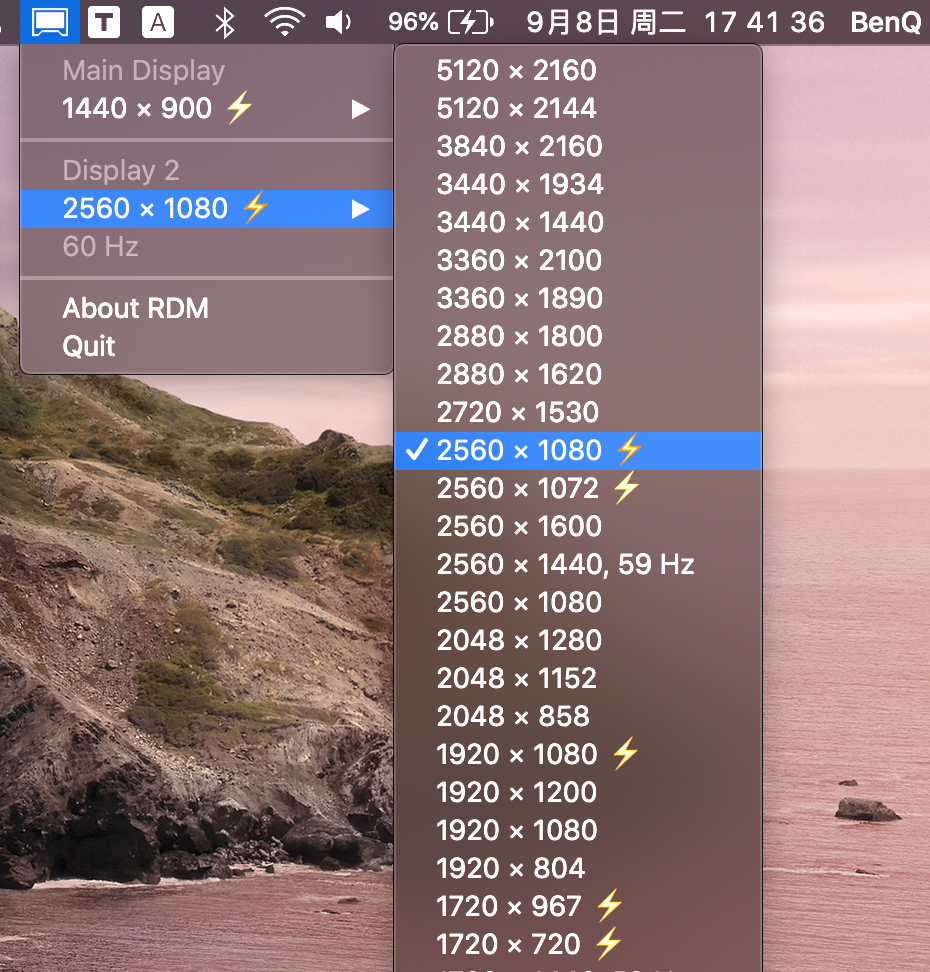在macOS10.15之后,系统中存放DisplayProductID和DisplayVendorID的文件夹Overrides变为只读,若有些tool开HiDPI遇到一些麻烦或失灵的情况,可参考下文用one-key-hidpi的简易方法,具体如下:
测试环境:
(1)电脑:Macbook Pro
(2)系统:macOS Catalina 10.15.6
(3)显示器:
SW270C (2560×1440 16:9)
PD2705Q (2560×1440 16:9)
PD3420Q (3440×1440 21:9)
(4)信号线:
USB-C to USB-C
USB-C to DP
USB-C to HDMI
目标:
让外接显示器的分辨率“缩放”选项变成箭头所示横向图形展示状态,即开启了HiDPI。
步骤:
一,关闭 macOS 的 SIP
SIP 「System Integrity Protection」即「系统完整性保护」,请先按照下面步骤把它关闭,以便后续操作:
1,关机。
2,按住 command(⌘)+ R+再按一下电源键 开机,待显示苹果logo即可全部松手,自动进入恢复模式。
3,选择上边菜单栏的 实用工具 中的 终端。
4,输入命令 csrutil disable。
5,显示 「Successfully……」 说明关闭成功。可以输入 reboot 回车重启,或者点左上角的“重新启动”。
二,one-key-hidpi操作
远程模式:略
本地模式,如下:
1,下载链接:https://github.com/xzhih/one-key-hidpi
2,解压后,打开hidpi.command。
首次运行时可能会提示”打不开“hidpi.command“,因为它来自身份不明的开发者”。需去“系统设置”——“安全与隐私”里面允许打开此软件。
3,输入本机macOS密码(密码不显示),回车。
4,选择外接显示器2,回车。
5,选择1开启HIDPI,回车。
如果选1有“花屏”或“电脑睡眠后必须通过开盖才能点亮外接显示器”的问题,则选2;
如果后续要关闭HiDPI,则选3。
6,选择外接显示器在macOS中分辨率设置页面显示的图标,这个随意。
7,选择分辨率配置
(1)以16:9的2K显示器为例:
SW270C、PD2705Q (2560×1440 16:9)
选择当前外接显示器的物理分辨率,2K显示器选4,回车。
(2)以21:9的显示器为例:
PD3420Q (3440×1440 21:9)
在选择分辨率配置时,(1)~(5)中无匹配物理分辨率可选,则选6,回车。
再手动输入计划开启HiDPI的分辨率,并回车。
成倍数关系配对输入(可多组同时输入,用空格隔开):
1720×720 3440×1440:设置后,字体稍大
2560×1080 5120×2160:设置后,屏幕的显示区域内左右两侧各有3mm的微小黑边(这组必填,可以让macOS分辨率的“缩放”项以横向图形方式展示)
2560×1072 5120×2144:设置后,屏幕的显示区域内无黑边
8,分辨率配置完毕后,提示进程完成、重启生效。
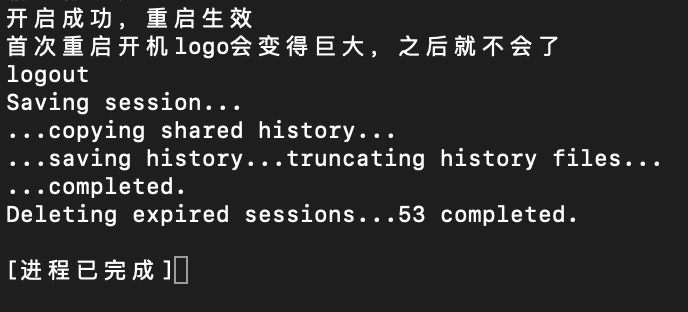
也可用RDM来切换hidpi分辨率(带闪电标志的),RDM可比macOS分辨率缩放中show出更多hidpi分辨率。
(RDM需另外安装,注意Main Display、Display2和实物的对应关系)
三,恢复
1,如果使用此脚本后,开机无法进入系统,请进macOS 恢复模式中或使用 clover -x 安全模式进入系统,打开“终端”,快捷恢复:
ls /Volumes/cd /Volumes/你的系统盘/System/Library/Displays/Contents/Resources/Overrides/HIDPI./disable2,HiDPI成功开启后,为了系统的安全,一定记得重新开启macOS的SIP:
重复之前关闭SIP的步骤,打开“终端”,输入 csrutil enable并回车, 重启生效。
查看 SIP 当前状态,输入「csrutil status」后回车即可。
one-key-hidpi及RDM备用下载链接:
https://pan.baidu.com/s/1GKUke23qZwjSctRqU79a1w
提取码:ejkt
END
今天的文章macmini开启hidpi_Mac怎样看是否开启了hidpi分享到此就结束了,感谢您的阅读。
版权声明:本文内容由互联网用户自发贡献,该文观点仅代表作者本人。本站仅提供信息存储空间服务,不拥有所有权,不承担相关法律责任。如发现本站有涉嫌侵权/违法违规的内容, 请发送邮件至 举报,一经查实,本站将立刻删除。
如需转载请保留出处:https://bianchenghao.cn/77834.html